【WPS Office】保存せずに終了したファイルを復元する方法
公開日:
:
最終更新日:2023/08/23
ソフトウェア・アプリ, よくある相談

皆さんは、オフィスソフトを使用していて、「応答していません」となってしまったこと、ありませんか?
個人的な話ですが、急いでいる時に限ってそのようになり、待たずに操作をしようとして、完全にフリーズしてしまった経験があります(^_^;)そうなると、編集したデータを保存していなくても、強制終了するしかありません。
また、長時間データ編集をした後、なぜか上書き保存をせずに閉じてしまい、自分に絶望したこともありました・・・。笑
今は、[Ctrl]キー+[S]キーでこまめに上書き保存をするようにしているので、大事に至ることはありませんが、いざというときに復元の方法を知っていれば、冷静に対処できますよね!
WPS Office(ダブリューピーエスオフィス)にも、Microsoft Office(マイクロソフトオフィス)同様、自動バックアップ機能が搭載されていますので、誤って大事なデータを保存せずに終了してしまった場合でも、復元できる可能性があります!
今回は、復元の方法をご紹介していきます♪
ファイルの復元方法
※ここでは、WPS Writer(ダブリューピーエスライター)を使って操作方法をご紹介していきます。
①画面左上[WPS Writer]をクリックし、[ドキュメントの回復]をクリック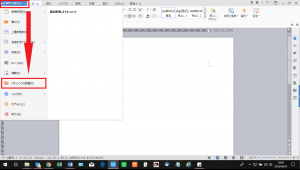
③更新日時や名前より、復元したいファイルをクリック
※クリックしたファイルが復元したいものではなかった場合は、再度バックアップ表示から該当ファイルを探します。該当ファイルが表示されたら、④の手順に進みます。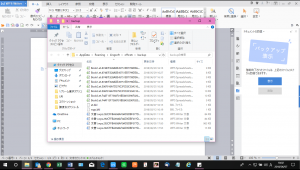
④復元したいデータが表示されたら、画面左上[WPS Writer]をクリック
⑥保存場所を選択し、任意のファイル名を入力し、[保存]をクリック
※このとき、保存場所を指定しないと[backup(バックアップ)]に保存されますので、必ず保存先を指定しましょう。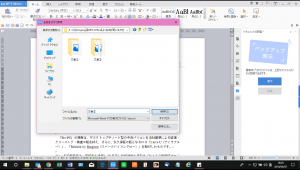
以上で、データが復元できました!
4回に渡り、WPS Officeについてよくいただくお問い合わせをご紹介してきましたが、いかがでしたでしょうか。
オフィスソフトを使いこなせると、できることの幅も広がりますよね♪
次回もお楽しみに☆
担当:草川
関連記事
-
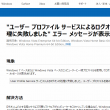
-
【Windows7】「User Profile Service サービスによるログオンの処理に失敗しました。」エラーの対処法①
先月上旬より、Windows7のパソコンで、起動時に「User Profile Service(
-

-
【Outlook】メールソフトを活用しよう!~フォルダーを空にする際の確認メッセージが表示されない~
メールソフトを使っていて、迷惑メールや、削除済みアイテムのフォルダーを空にしたいとき、フォ
-

-
winmail.datの対処方法~Mozilla Thunderbird~
前回、winmail.dat(ウィン メール ドット ダット)というファイルについてご紹介
-

-
「指定されたパスは存在しません」データが開けない場合の対処法①
新しいパソコンを購入したら、まずはUSBメモリーや外付けHDD(ハードディスク)、オンライ
-

-
Windows10でSDカードが認識されなくなってしまった場合の対処法②
前回は、Windows10のパソコンでSDカードの中身が見られなくなってしまった時の対処法として
-

-
YouTubeの便利機能【Best 1~5】
年々人気を増しているのが世界最大の動画サイトYouTube(ユーチューブ)です!ドキュメン
-

-
Windows10でWi-Fiのパスワードを忘れたときの確認方法
Wi-Fi(ワイファイ)に接続する際に必要となるのがSSID(ネットワーク名)とパスワード
-
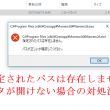
-
「指定されたパスは存在しません」データが開けない場合の対処法②
前回は、古いパソコンで元データを正しくコピーする方法をご紹介しました!今回は引き続き、保存
-

-
パソコンに入っていないフォントを使うには
Word(ワード)やPowerPoint(パワーポイント)で文書を作成していて、「もうちょ
-
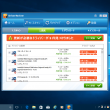
-
迷惑な広告がでてくる!対処方法とは?~ブラウザの終了~
パソコンを使用していると、「ドライバーを更新してください」「ウイルスに感染しています」「有料


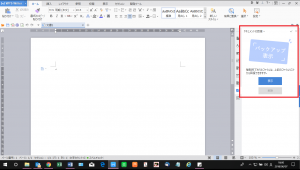
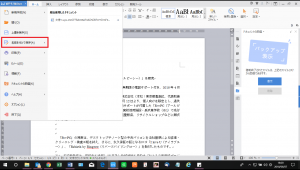








Comment
マジで急に消えて頭が真っ白になったところだったのですが救われました!ありがとうございます!
ありがとう様、この度はコメントありがとうございます。
お役に立てたとのことでとても嬉しく思います。
当ブログに該当する記事がない場合は別途ご相談も承っておりますので、もしまたお困りのことがございましたらお気軽にご連絡くださいませ。
今後とも@ringlogをどうぞよろしくお願いいたします。
ありがとうございました! Spreadsheetsでしたが同様に復元できました。
昨日PCがフリーズして自然パワーオフ、本日やはり途中保存のところまでだったので泣きそうでした。
検索してすぐにこちらのサイトに辿り着きました。
ちなみに①で「ドキュメント回復」を探す時、右横のプルダウンばかり見ていましたがプルダウンではなく「WPS Spreadsheets」自体をクリックすれば良かったのですね。
とにかく助かりました!
初心者様、この度はコメントありがとうございます。
お役に立てたとのことで大変嬉しく思います。
当ブログに該当する記事がない場合は別途LINEや問い合わせフォームからのご相談も承っておりますので、もしまたお困りのことがございましたらお気軽にご連絡くださいませ。
LINE:https://page.line.me/767catjb?openQrModal=true
問い合わせフォーム:https://www.ringrow.co.jp/contact
今後とも@ringlogをどうぞよろしくお願いいたします。